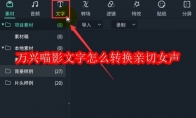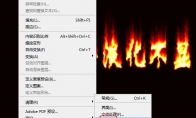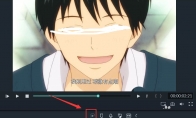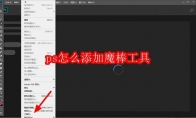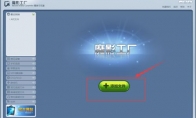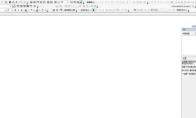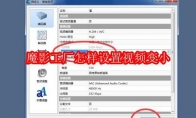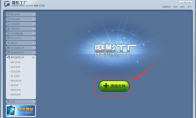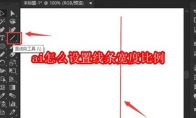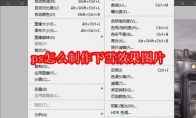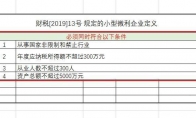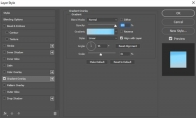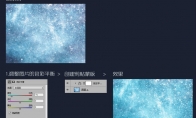84.55MB / 2025-09-30
万兴喵影软件是一款好用专业的剪辑工具,丰富的素材,用户们可以选择。这里为大家带来关于打开节拍标记的详细介绍,想了解的小伙伴快一起来看看吧! 万兴喵影怎么打开节拍标记1.首先,我们打开万兴喵影界面后,在我的素材选项中,导入本地音乐文件 2.然后,鼠标右键点击音频,找到节拍检测按钮 3.等待音频左下角显示波线图标后,将音频拖放至时间轴显示 4.最后,在显示的节拍标记处,进行编辑更改即可
万兴喵影软件中,还有很多小伙伴对于如何设置竖排文字,还不是很了解。这里为大家带来关于设置竖排文字的详细步骤分享,想了解的小伙伴快一起来看看吧! 万兴喵影怎么设置竖排文字1首先,打开万兴喵影界面后,点击上方的标题菜单 2.然后,选择一种格式并将其拖入到下方的轨道中 3.接着,鼠标双击打开文本编辑面板,输入文字后适当调整格式大小 4.最后,在每一个文字后按下回车键,并保存设置即可
万兴喵影软件中,我们可以直接切换不同的声音,那么亲切女声如何转换呢?这里为大家带来相关的介绍,想知道的小伙伴快一起来看看吧! 万兴喵影文字怎么转换亲切女声1.首先,打开万兴喵影界面后,点击上方的文字选项输入文本内容 2.然后,选中文字后,点击文字转语音按钮 3.接着,在音频类型中选择亲切女声效果,点击提交按钮 4.最后,等待文字转换完成后,鼠标点击播放即可
万兴喵影是一款功能强大的视频剪辑的功能,很多用户对于如何插入新轨道,还不是很了解。这里为大家带来关于插入新轨道的详细步骤分享,快一起来看看吧! 万兴喵影时间轴怎么插入新轨道1.首先,我们打开万兴喵影软件界面,点击左上角的素材菜单,导入需要编辑的视频文件,并依次拖入下方的时间轴轨道中 2.然后,在时间轴的轨道面板左侧,找到并点击打开轨道管理器按钮 3.接着,在轨道2下方位置添加一个新的视频轨道,点击确认保存 4.最后,鼠标点击选中轨道1中的后半段视频,将视频拖到插入的新轨道中就可以了
photoshop软件中,我们是可以直接关闭历史记录功能的,但是不少用户不知道在哪里操作。这里为大家带来详细的介绍,想了解的小伙伴快一起来看看吧! ps怎么关闭历史记录功能1.首先,打开界面后,点击上方的编辑菜单 2.随后,在子栏目中找到预置选项 3.接着,打开其中的常规设置面板 4.最后,鼠标点击取消勾选历史记录按钮即可
photoshop图形处理器怎么还原液化图呢?对于这个问题,很多小伙伴还不是很连接,这里为大家带来详细的操作步骤分享,快一起来看看吧!ps图形处理器怎么还原液化图1.首先,打开界面后,在编辑菜单的首选项栏目中,点击性能按钮 2.然后,找到其中的使用图形处理器按钮,鼠标点击取消勾选 3.最后,再次打开液化工具,在提示使用图形处理的弹窗中选择确定即可
万兴喵影是一款非常实用的工具,很多用户在使用软件的时候,遇到了filmora渲染按钮灰色不能用的情况,那么应该如何解决呢?这里为大家带来详细的介绍,快一起来看看吧!万兴喵影filmora渲染按钮灰色不能用怎么解决如图所示,可以看到渲染按钮是呈灰色状态的。 拖动另一个素材到轨道中,同样也是呈灰色的状态。 拖动另一个素材到另一个轨道中,同样也是呈灰色的状态。 如果视频之间出现重合部分,渲染按钮就可以使用了。 在重合的部分上方会出现一条红线。 点击【渲染】按钮。 此时上方的红线就变为绿色的了。 经过渲染后的视频就会减少卡顿,更加流畅。
在photoshop软件中,很多用户在使用软件的时候,不知道如何添加魔棒工具。下面为大家带来详细的添加步骤分享,希望可以帮助到大家! ps怎么添加魔棒工具1.首先,打开界面后,点击编辑菜单下的工具栏按钮 2.然后,在打开的自定义工具栏界面中,点击选中魔棒附加工具选项 3.最后,将其拖动到工具栏位置中,点击确定保存设置即可
魔影工厂软件中,我们可以直接剪切视频,但是很多用户不知道如何操作。这里为大家带来关于剪切视频的详细步骤分享,想了解的小伙伴快一起来看看吧!魔影工厂如何剪切视频1、首先打开电脑中的魔影工厂,然后在其界面点击“添加文件”并把想要截取的视频添加进来; 2、添加完毕后它会让我们选择该视频的输出格式,选择一个想要输出的视频格式即可; 3、选择好输出格式后就会返回到魔影工厂界面,这个时候我们点击“浏览”选择一下输出视频的保存位置,选择完毕后再点击“高级”按钮; 4、接着在“高级选项”界面的左侧打开“解码器”,之后在右侧通过调整“开始位置”和“结束位置”即可设置截取视频的区域了; 5、设置完毕后点击“确定”,最后点击“开始转换”就可以了。
arcgis是一款专业好用的工具,不少用户在布局视图找不到图,那么你找到了吗?这里为大家带来详细的介绍,快一起来看看吧!arcgis布局视图找不到图怎么办1、在arcgi日常制图中,布局模式中,有可能会造成缩放时图幅飞走了,不见了,怎么缩放都找不回来了。这个时候找回操作如下。 2、在工具栏处点击右键,选择布局工具打钩,如下图所示。 3、布局工具如下所示,这个工具是专门应用于布局视图也就是arcgis数据制图用的。 4、在布局视图找到缩放整个页面的按钮,如下图所示。然后点击它。 5、点击后,页面发生了变化,如下图所示,图幅范围又飞了回来。 6、如果飞回来后,如下图所示,就要添加一步操作了。 7、如下图所示,在数据处点击右键,选择缩放到图层,然后图面就回到了范围所在处了。
魔影工厂软件中,我们是可以直接设置视频的大小,根据我们的需求去进行设置。这里为大家带来关于视频大小改变的详细步骤,快一起来看看吧! 魔影工厂怎样设置视频变小进入魔影工厂,点击页面上的“添加文件”。 从电脑上导入mp4素材,弹窗内选择转换为目标类型。 接着找到高级选项并点击进入。将编码器的比特率模式调整为“自定义输出文件大小”。 最后将输出文件大小设置为1MB,点击“确定”。
魔影工厂软件中,我们可以直接截取音乐,那么你知道怎么操作操作吗?这里为大家带来关于截取音乐的详细步骤分享,快一起来看看吧!魔影工厂如何截取音乐1、首先打开魔影工厂,然后在其界面中间点击“添加文件”并把想要剪辑的音乐添加进来; 2、添加完毕后它会让我们选择剪辑后音乐的输出格式,随便选一个即可; 3、接着在魔影工厂界面的底部找到“浏览”,点击它后设置一下剪辑音乐的保存位置,设置完毕后再点击“高级”按钮; 4、在“高级选项”界面的左侧打开“解码器”,之后在右侧就可以看到剪辑功能了,我们只需通过调整“开始位置”以及“结束位置”来划出想要剪辑的区域,设置完毕后点击确定;
Adobe Illustrator软件中,我们可以自由的设置线条宽度的比例,但是很多小伙伴都不会设置。这里为大家带来关于线条宽度比例的详细步骤分享,快一起来看看吧! ai怎么设置线条宽度比例1.首先,我们点击直线段工具画一个红色填充线条 2.然后,鼠标点击选中,将描边大小修改为10pt 3.最后,在宽度比例设置中,将等比修改为宽度配置文件4即可
photoshop软件中,我们可以制作出各种好看的特效,比如下雪效果。那么,你会制作吗?这里为大家带来详细的介绍,想了解的小伙伴快一起来看看吧! ps怎么制作下雪效果图片1.首先,我们在ps软件中导入图片素材后,按下Ctrl+J键复制图层,打开图像菜单,点击调整栏目中的去色按钮 2.然后,鼠标点击拷贝图层,按下Ctrl+L键打开色阶设置窗口,提高照片明亮度后点击确定保存 3.随后,为复制图层添加胶片颗粒的艺术效果滤镜 4.接着,用魔棒工具选中图片白色区域,勾选消除锯齿,并对高光区添加蒙版 5.最后,在图层上方导入下雪素材图,消除黑色背景后,将图层模式修改为滤色即可
photoshop软件中,我们可以自由换色,图形的颜色,字体的颜色,同时还可以更换线条的颜色。这里为大家带来关于显色颜色的更换详细步骤,感兴趣的小伙伴快一起来看看吧! ps线条怎么换色1.首先,打开ps软件,在文件菜单中插入一个绿色线条图片 2.然后,鼠标点击图层菜单中的新建纯色填充图层按钮 3.接着,在弹出的设置窗口中,将模式修改为颜色,点击确定保存 4.随后,页面会自动弹出拾色器设置窗口,在下方#号键右侧输入颜色色号,点击确定保存即可完成换色
photoshop软件中,我们可以自由换色,图形的颜色,字体的颜色,同时还可以更换线条的颜色。这里为大家带来关于显色颜色的更换详细步骤,感兴趣的小伙伴快一起来看看吧! ps线条怎么换色1.首先,打开ps软件,在文件菜单中插入一个绿色线条图片 2.然后,鼠标点击图层菜单中的新建纯色填充图层按钮 3.接着,在弹出的设置窗口中,将模式修改为颜色,点击确定保存 4.随后,页面会自动弹出拾色器设置窗口,在下方#号键右侧输入颜色色号,点击确定保存即可完成换色
excel是一款表格绘制的工具,同时还可以快速的计算出企业所得税。那么,你知道如何操作吗?这里为大家带来关于企业所得税的详细步骤分享,快一起来看看吧!excel表格怎么计算5个点的企业所得税首先,要实现5%实际所得税率,企业必须是小型微利企业,符合下图所示的四个条件。(注意5%实际税率只适用于小微企业应纳税所得额100万以内的部分) 新建打开Microsoft Excel,如下图所示输入表格建立计算区域框架。按法规要求,在小微企业“减按比率”下输入25%,在“减除后应纳税所得额”下输入公式计算,此例处为“=C3*D3”。 按法规要求,在小微企业在“适用税率”下输入20%,在“应纳税额”下输入公式计算,此例处为“=E3*F3”。此时已经计算出小微企业100万以内应纳税所得额的应纳税额。 在“实际税负”下输入公式计
我们在使用Photoshop软件进行抠图的时候,经常需要抠取动物的毛发。动物的毛发抠图,操作起来还是比较简单的。这里为大家带来详细的介绍,快一起来看看吧! photoshop怎么快速抠动物毛发1.打开图片,Ctrl+J复制一层。 2.用套索工具圈出对象。 3.执行选择>选择并遮住(旧版本为调整边缘) 4.使用调整边缘画笔擦除边缘部分。直至全部擦除 5.勾选净化颜色,点击确定。 6.这样就抠取出来啦。
我们可以利用Photoshop修图软件设计出各种图案,比如绘制蓬云彩。逼真的云彩特效,你能设计出来吗?这里带来详细的介绍,快一起来看看吧!Photoshop怎样绘制蓬云彩在Photoshop中以300 dpi的900 x 450像素创建新文档。单击背景图层以创建新图层。进入混合选项,并创建一个天蓝色的(使用颜色:#b3d0dd,#90dcff,和#68c1f0)线性渐变叠加使用以下设置: 这是结果 然后,使用一个大的软圆刷,#3a6997在中间涂上一个柔和的蓝色斑点,留下一点阴影。这将有助于云端流行。 在新图层上:使用硬圆刷(100%硬度和不透明度)绘制坚固的灰白色#adb7c0云状。从简单的云形开始,然后再转向困难的云形状。 开始用微妙的阴影遮蔽云。将新图层剪切为原始云形状并将其设置为“正片叠底”。使用与之前
相信冰雪奇缘大家知道,字体的设计更是让人眼前一亮。那么,你会用Photoshop设计出冰雪奇缘效果冰雪字体吗?这里带来详细的设计步骤,快一起来看看吧!
15.79MB
2025-11-28
2.36MB
2025-11-28
248.38MB
2025-11-28
111.98MB
2025-11-28
1.26MB
2025-11-28
133.67MB
2025-11-28
84.55MB / 2025-09-30
248.80MB / 2025-07-09
2.79MB / 2025-10-16
63.90MB / 2025-11-06
1.90MB / 2025-09-07
210.99MB / 2025-06-09
374.16MB / 2025-10-26
京ICP备14006952号-1 京B2-20201630 京网文(2019)3652-335号 沪公网安备 31011202006753号违法和不良信息举报/未成年人举报:[email protected]
CopyRight©2003-2018 违法和不良信息举报(021-54473036) All Right Reserved